機能紹介
既存の予定と同じまたは類似の予定をすばやく作成したい場合、予定をコピーすることができます。
操作方法
Lark カレンダーを開き、カレンダー ビューにてコピーしたい予定をクリックして、予定の詳細カードを開きます。カードの右上にある … > コピーを作成 をクリックして、コピーされた新しい予定の編集画面に進みます。
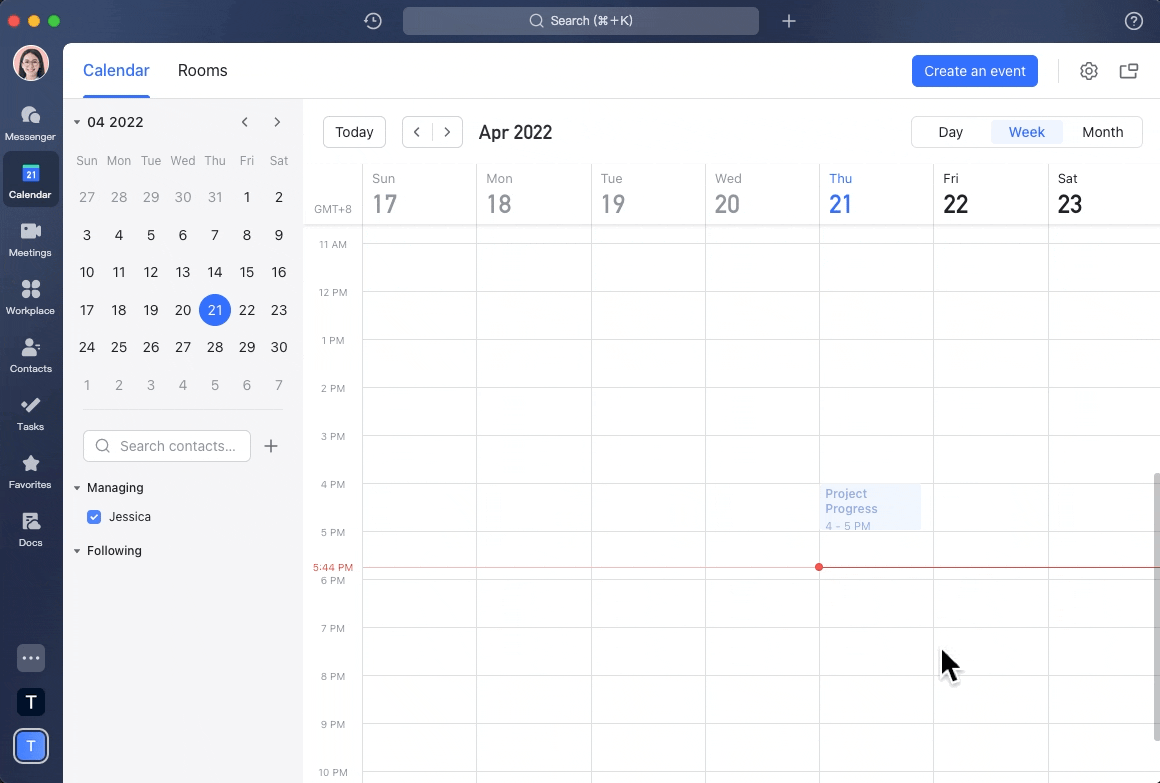
250px|700px|reset
新しい予定の編集画面では、元の予定と同じタイトル、日時、詳細、参加者などの情報がデフォルトで入力されています。必要に応じて、これらの情報を変更することができます。
- 予定のタイトル:デフォルトで元の予定のタイトルが入力されています。
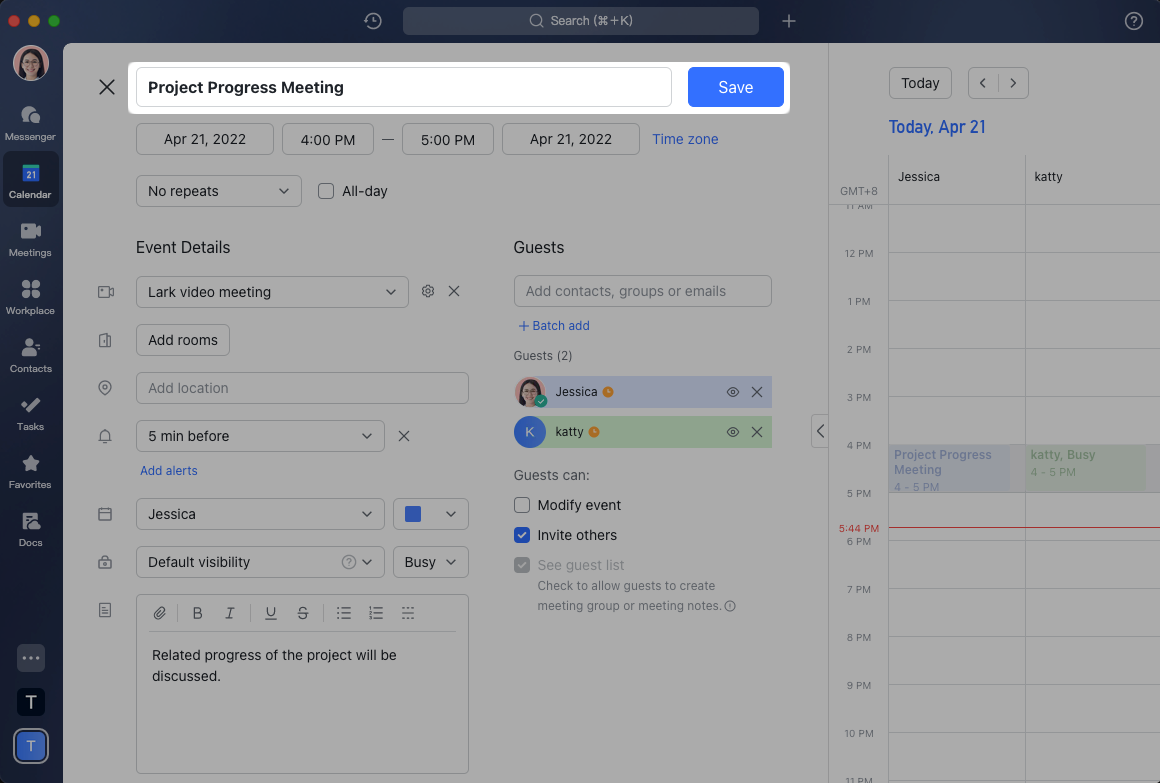
250px|700px|reset
- 予定の日時:デフォルトで元の予定の日時とタイムゾーンが選択されています。コピーされた新しい予定はデフォルトでは繰り返しません。
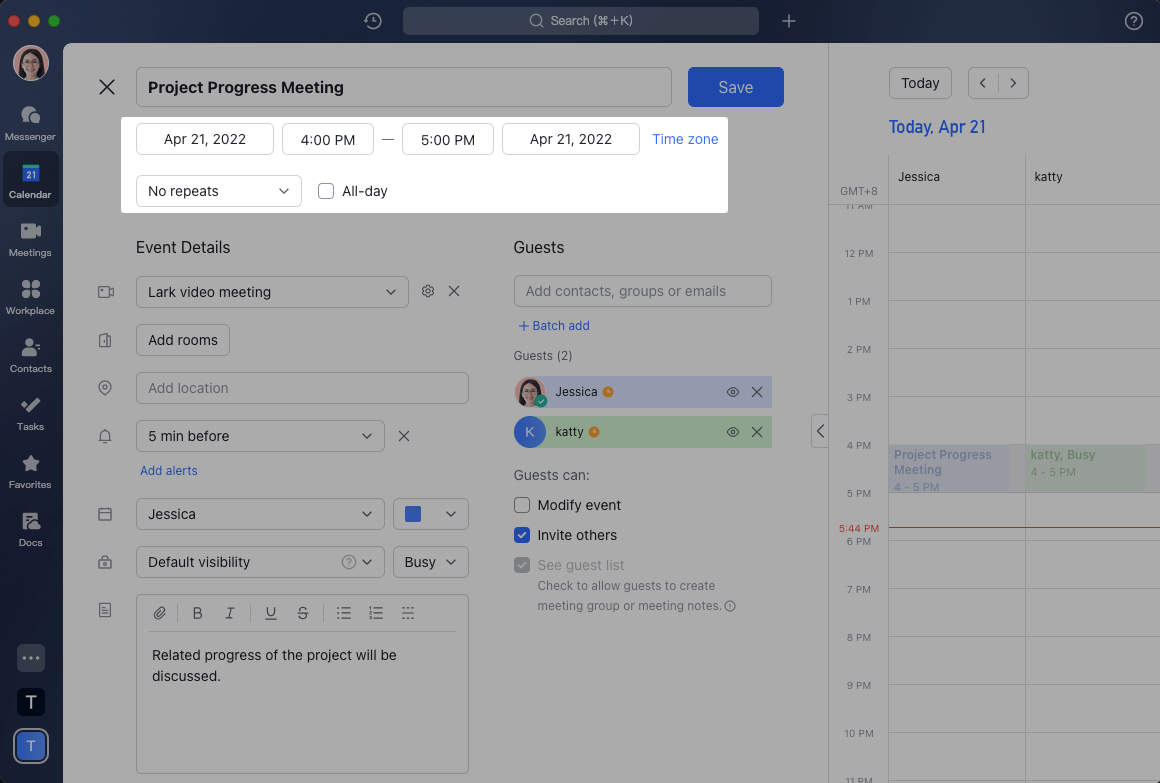
250px|700px|reset
- 予定の詳細:元の予定のビデオ会議、場所、リマインダー、カレンダー、色、公開範囲、ステータス、説明、添付ファイルと同じ内容が入力されています。ただ、ビデオ会議のリンクは新しく生成されます。また、新しい予定の会議室は改めて予約する必要があります。
注:元の予定が位置するカレンダーの編集権限がない場合、コピーされた新しい予定はデフォルトで自分のメインカレンダーで作成されます。
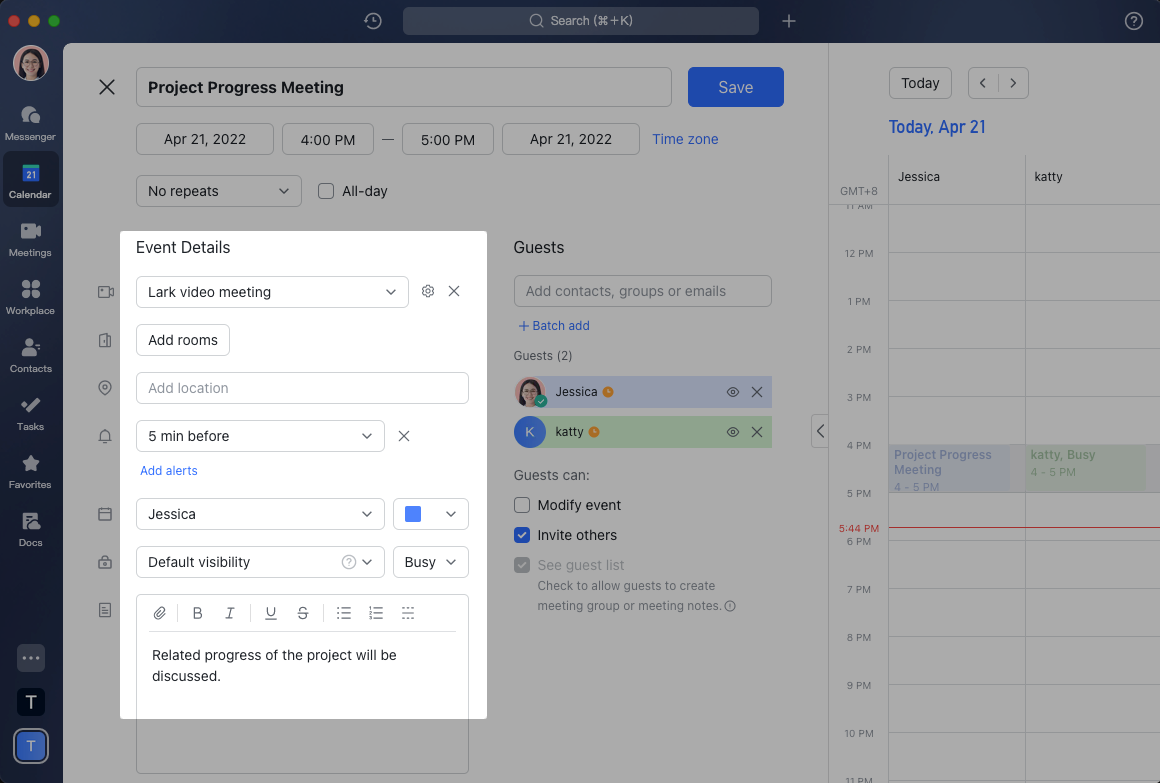
250px|700px|reset
- 予定の参加者:デフォルトで元の予定の参加者が選択され、対応する権限が付与されています。
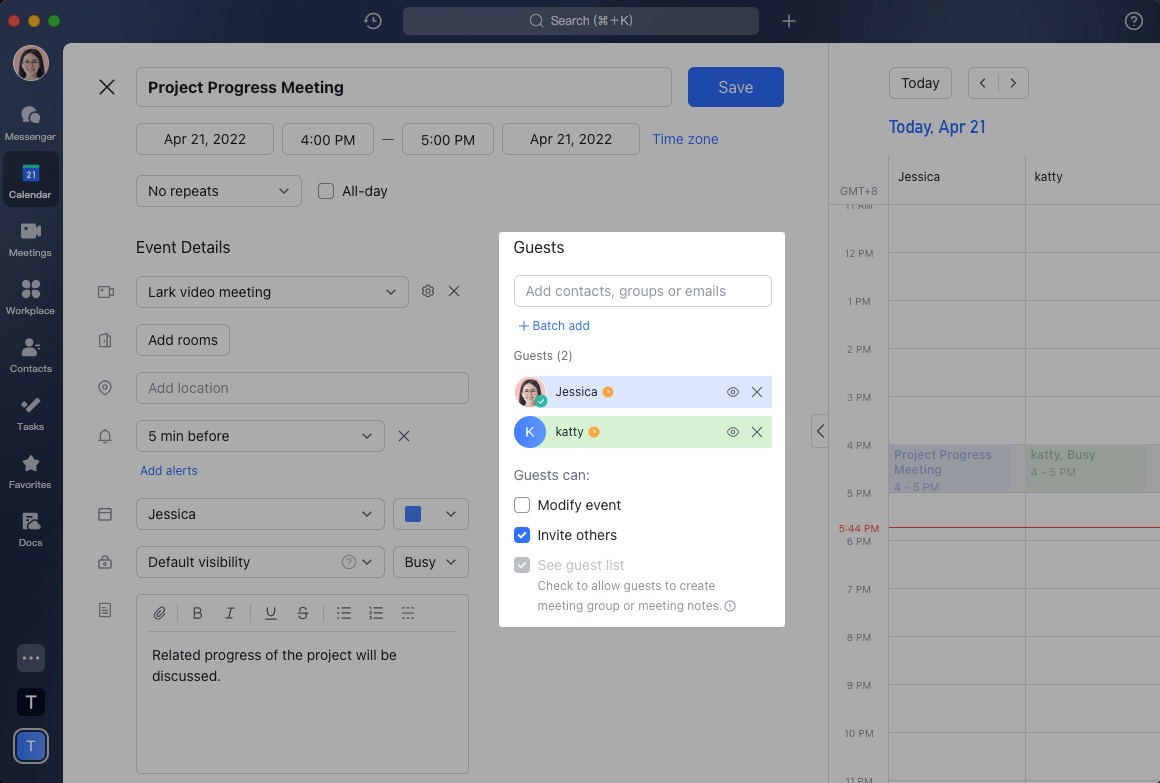
250px|700px|reset
参加者の権限レベルは、上から順に:予定の変更、参加者の招待、参加者リストの表示 になります。すなわち、「予定の変更」権限を持つ参加者は、「参加者の招待」または「参加者リストの表示」も行えます。一方、参加者リストの表示のみ持つ参加者は、予定を変更できません。
注:
- コピーを作成したユーザーに元の予定の参加者リストの表示権限がない場合、新しく作成される予定には元の予定の参加者が含まれません。
- コピーを作成したユーザーに元の予定の参加者リストの表示権限があるが、一部の参加者に対する招待権限のみ持つ場合、新しく作成される予定には招待できる元の予定の参加者のみが継承されます。招待権限のない他の参加者は改めて追加する必要があります。
- グループチャット内の予定のコピーの作成について、元の予定に一部のユーザーが辞退した場合でも、新しく作成される予定にはすべてのグループメンバーが含まれます。
予定を編集した後、保存 をクリックしてコピーした予定を保存します。操作後、新しい予定はカレンダーの対応する時間に表示されます。
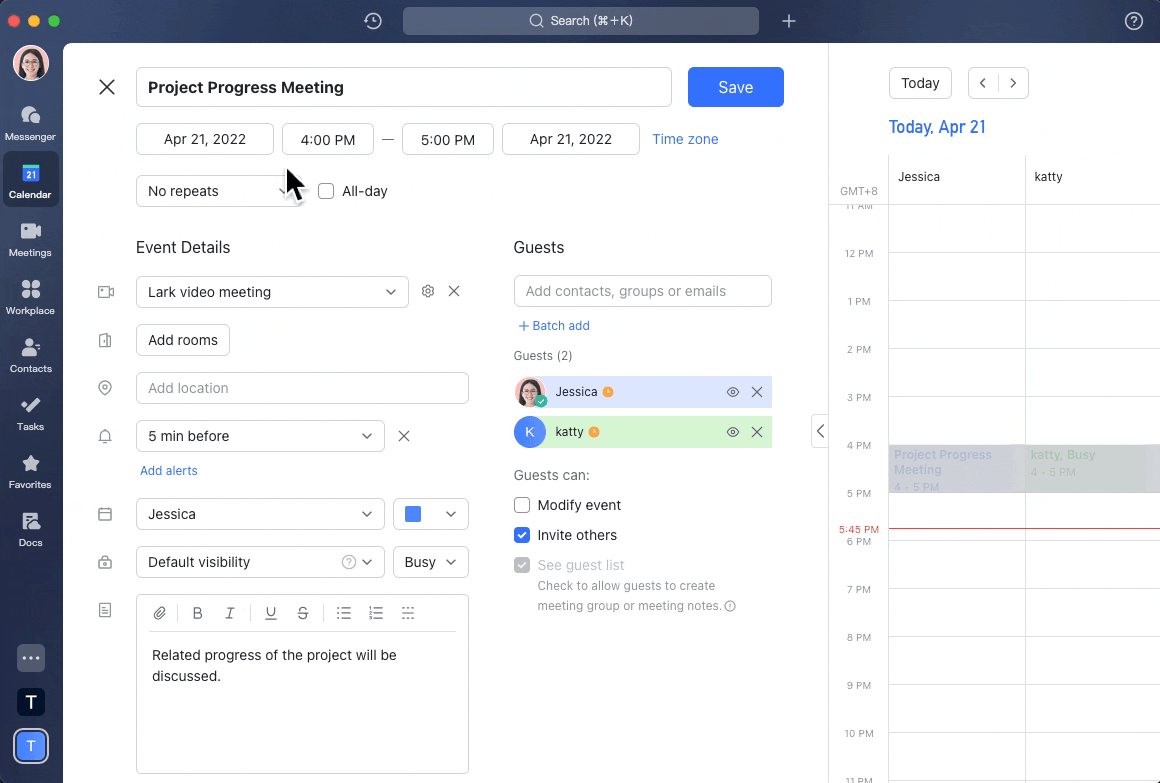
250px|700px|reset
よくあるご質問
